在安装 WordPress 之前,你需要先明确自己搭建网站的目的。是创建个人博客分享生活感悟、搭建企业官网展示产品服务,还是开发电子商务平台进行线上销售?明确需求有助于后续选择合适的域名、主机和配置 WordPress。
域名是网站在互联网上的 “门牌号”,一个好的域名应该简洁易记、与网站主题相关。常见的域名后缀有.com、.cn、.net 等。你可以通过以下知名域名注册商进行注册:
- 阿里云:国内知名的云计算及域名服务提供商,提供多种域名后缀选择,注册流程简单,价格合理,还会不定期推出优惠活动。
- 腾讯云:依托腾讯强大的技术实力,域名注册服务稳定可靠,提供便捷的管理功能和丰富的增值服务。
- GoDaddy:全球知名的域名注册商,拥有丰富的域名资源和专业的客户支持团队,适合有国际化需求的用户。
主机用于存储网站的文件和数据,确保网站能够正常访问。以下几种主机类型可供选择:
- 共享主机:多个网站共享一台服务器的资源,成本较低,适合个人博客和小型网站。常见的共享主机提供商有 Bluehost、SiteGround 等。
- VPS 主机:即虚拟专用服务器,拥有独立的操作系统和资源,性能和稳定性较好,适合有一定流量和功能需求的网站。
- 独立服务器:拥有整台服务器的控制权和资源,性能强大,但成本较高,适合大型企业网站和高流量网站。
选择主机时,要重点考虑以下因素:
- 性能:包括 CPU、内存、带宽等,直接影响网站的访问速度。
- 稳定性:确保网站能够 24 小时稳定运行,减少停机时间。
- 技术支持:提供 24/7 的技术支持,以便在遇到问题时能够及时解决。
许多主机提供商都提供一键安装 WordPress 的功能,操作简单快捷,以下是具体步骤:
- 注册并登录 Bluehost 账号:访问 Bluehost 官方网站,按照提示完成注册流程,使用注册的账号和密码登录主机控制面板。
- 找到 WordPress 安装工具:在 Bluehost 控制面板中,找到 “网站建设” 或 “应用程序” 相关选项,点击进入后找到 WordPress 安装工具(通常为 Softaculous 或 Fantastico)。
- 配置安装信息:在安装工具中,填写以下信息:
- 域名:选择你之前注册好的域名。
- 网站标题:填写网站的名称。
- 管理员用户名和密码:设置用于登录 WordPress 后台的用户名和密码,请务必牢记。
- 其他信息:如网站描述、邮箱地址等,可根据需要填写。
- 开始安装:确认信息无误后,点击 “安装” 按钮,等待安装过程完成。安装时间通常在几分钟到十几分钟不等,具体取决于主机的性能和网络状况。
如果主机不支持一键安装,或者你想深入了解安装过程,可以选择手动安装,步骤如下:
- 下载 WordPress:访问 WordPress 官方网站(https://wordpress.org/),点击 “下载 WordPress” 按钮,将最新版本的 WordPress 压缩包下载到本地。
- 上传文件:使用 FTP 工具(如 FileZilla)将下载的压缩包解压后上传到主机的指定目录。具体步骤如下:
- 打开 FileZilla,输入主机的 FTP 信息(包括主机地址、用户名、密码和端口号),点击 “连接” 按钮。
- 连接成功后,在本地文件列表中找到解压后的 WordPress 文件,将其拖动到主机的网站根目录(通常为 public_html 或 www)。
- 创建数据库:在主机控制面板中,找到 “数据库管理” 或 “MySQL 数据库” 相关选项,创建一个新的 MySQL 数据库,并记录数据库名、用户名和密码。
- 配置 wp - config.php 文件:在上传的 WordPress 文件中,找到 wp - config - sample.php 文件,将其重命名为 wp - config.php,然后用文本编辑器打开,填入以下数据库信息:
define( 'DB_NAME', '数据库名' );
define( 'DB_USER', '数据库用户名' );
define( 'DB_PASSWORD', '数据库密码' );
define( 'DB_HOST', 'localhost' );
- 完成安装:在浏览器中访问网站域名,按照安装向导的提示完成安装步骤。输入网站标题、管理员用户名和密码等信息,点击 “安装 WordPress” 按钮,安装完成后即可登录 WordPress 后台。
安装完成后,在浏览器中输入 “你的域名 /wp - admin”,使用安装时设置的管理员用户名和密码登录 WordPress 后台。
- 常规设置:在 “设置” - “常规” 中,设置网站的标题、标签线、时区、日期和时间格式等基本信息。这些信息将显示在网站的浏览器标题栏和搜索引擎结果中。
- 永久链接设置:在 “设置” - “永久链接” 中,选择 “文章名称”,使网站链接更具可读性,有利于搜索引擎优化(SEO)。
- 选择主题:WordPress 提供了多种默认主题,你可以在 “外观” - “主题” 中浏览和选择。也可以在 WordPress 官方主题库(https://wordpress.org/themes/)或其他主题市场下载喜欢的主题,然后通过 “添加新主题” - “上传主题” 的方式进行安装。
- 主题设置:安装主题后,在 “外观” - “自定义” 中对主题进行个性化设置,如更改颜色、布局、添加 logo 等。
- 安装插件:插件可以为网站添加各种功能,在 “插件” - “添加新插件” 中,通过搜索框查找所需插件,然后点击 “安装现在”,安装完成后点击 “激活”。
- 推荐插件:
- Yoast SEO:用于优化网站的 SEO,提高在搜索引擎中的排名。
- Contact Form 7:方便创建表单,收集用户信息。
- Wordfence Security:提供网站安全防护,防止黑客攻击。
如果安装过程中出现失败的情况,可能是由于网络问题、主机配置问题或数据库连接问题导致的。你可以尝试以下解决方法:
- 检查网络连接是否稳定,尝试重新安装。
- 联系主机提供商,检查主机的配置和权限是否正确。
- 检查 wp - config.php 文件中的数据库信息是否填写正确。
如果无法登录 WordPress 后台,可能是由于用户名或密码错误、主机故障等原因导致的。你可以尝试以下解决方法:

- 确认用户名和密码是否正确,尝试重置密码。
- 检查主机是否正常运行,联系主机提供商解决问题。
通过以上全流程的介绍,即使是小白也能轻松完成 WordPress 的安装和初步设置,开启自己的网站建设之旅。在后续的使用过程中,你可以根据自己的需求不断优化和扩展网站的功能。
提示:本文最后更新于2025年2月19日,如有错误或者已经失效,请留言告知。

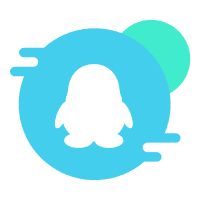 加入QQ群
加入QQ群
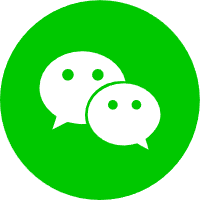 关注微信公众号
关注微信公众号
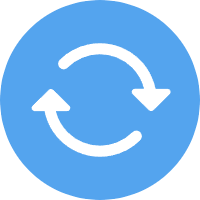 联系我们
联系我们
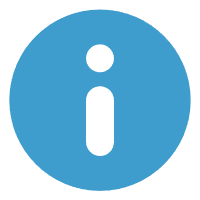 请求更新
请求更新